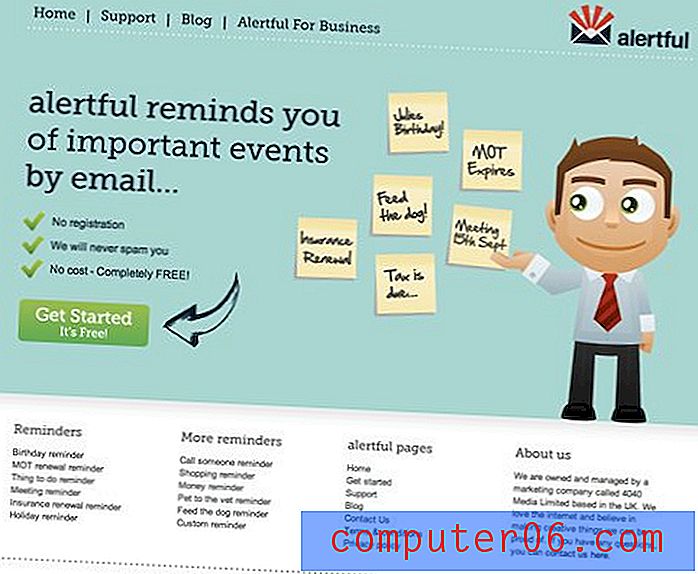Kuidas eemaldada Firefoxist otsinguriba ja kasutada aadressiriba otsingu ja navigeerimise jaoks
Veebibrauseri ülaosas olev otsinguriba on juba pikka aega pakkunud lihtsat ja mugavat viisi Interneti-otsingu teostamiseks ilma otsimootorisse minemata. Kuid paljud brauserid on hakanud seda funktsiooni ka aadressiribale lisama, välistades sisuliselt vajaduse spetsiaalse otsinguriba järele.
Firefox on selline nende võimalustega brauser, kuigi on võimalik, et näete ikkagi akna ülaosas otsinguriba. Kui eelistaksite selle spetsiaalse otsinguriba eemaldada ja soovite kõige jaoks aadressiriba kasutada, näitab meie allolev õpetus teile, kus seda sätet muuta.
Kuidas Firefoxis otsinguribadest lahti saada
Selle artikli toimingud viidi läbi Firefoxi veebibrauseri lauaarvuti või sülearvuti versioonis. See eemaldab otsinguriba akna ülaosast. Seejärel saate lihtsalt sisestada mis tahes otsingutermini aadressiribale, et see otsing Firefoxi vaikeotsingumootorisse käivitada.
1. samm: avage Firefox.
2. samm: klõpsake akna paremas ülanurgas nuppu Ava menüü (kolme reaga).

3. samm: valige suvandid .
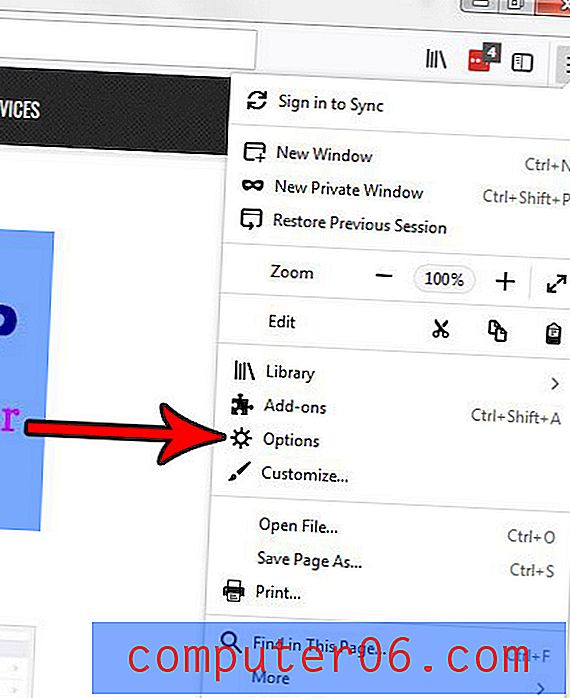
4. samm: valige akna vasakus servas vahekaart Otsing .
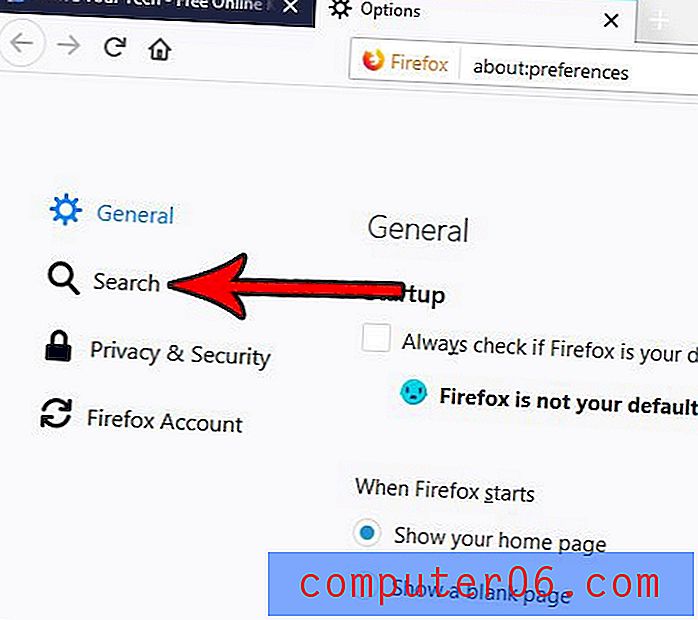
5. samm: klõpsake nupul Kasuta aadressiriba otsimiseks ja navigeerimiseks vasakul asuvat nuppu.
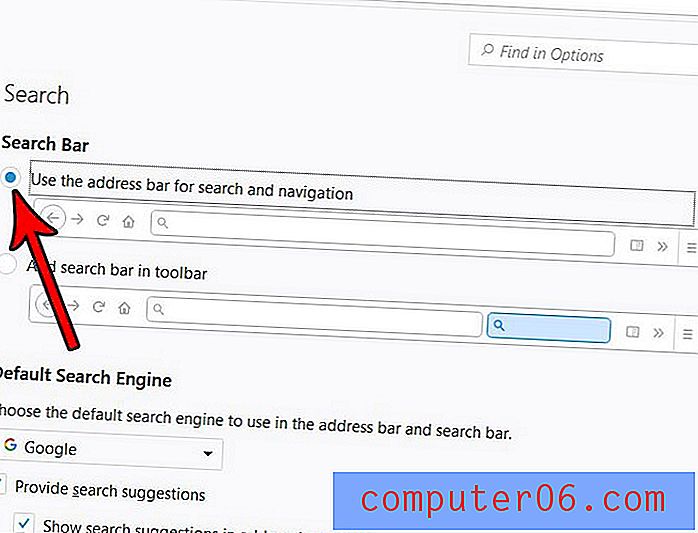
Kas soovite, et Firefox avaneks brauseri käivitamisel kindla lehega? Siit saate teada, kuidas Firefoxis konkreetset käivituslehte kasutada, kui eelistaksite brauseri pigem oma e-postkasti, lemmik-uudiste saidi või lemmikotsingumootoriga.